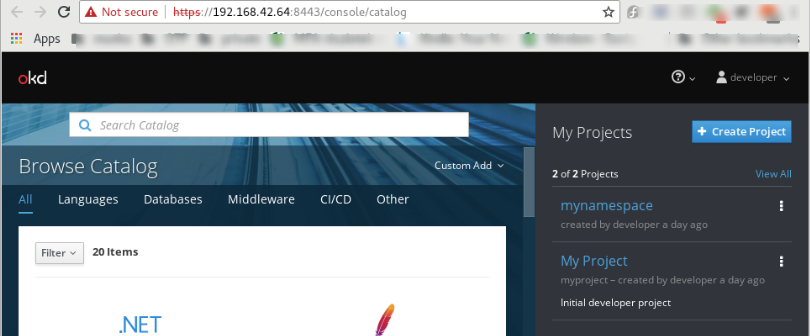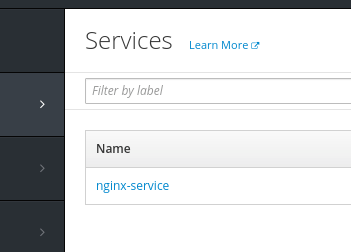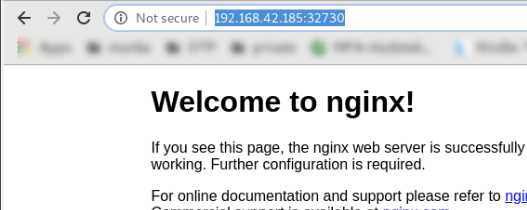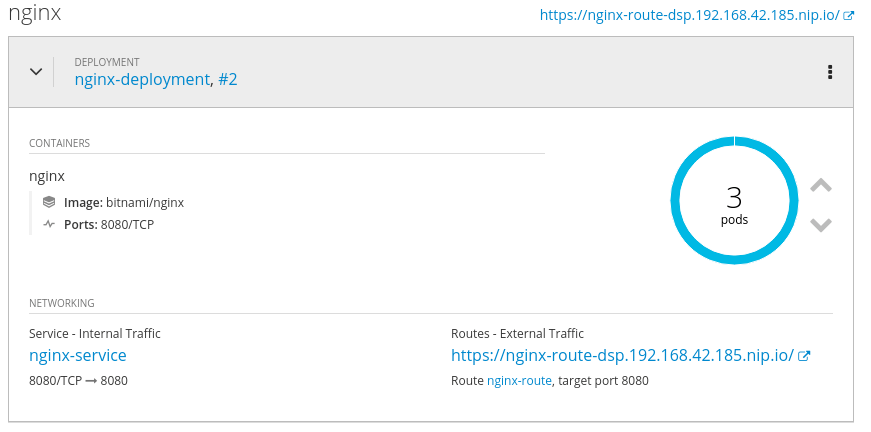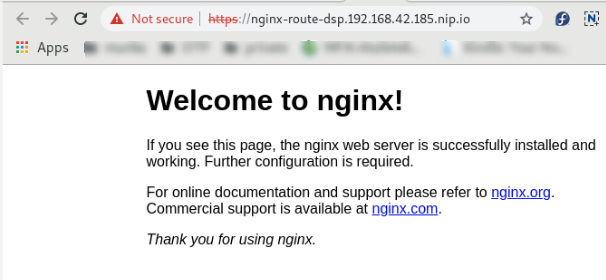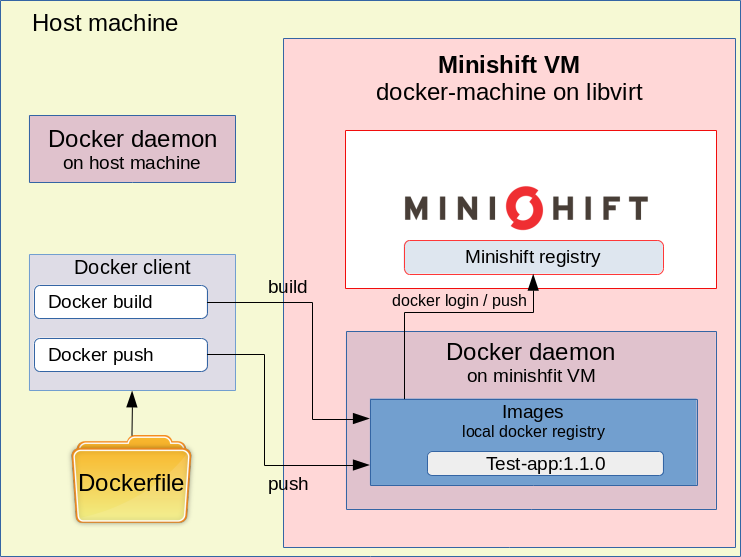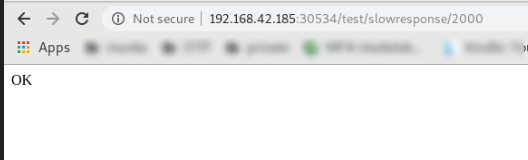Openshift basics
Contents
Telepítés
Telepítsük fel a függőségeket, ha ezek hiányoznának
A minisfhit KVM virtuális gépet hoz létre, amit docker-machine driver-el vezérel.
# sudo dnf install libvirt qemu-kvm
Telepítsük föl a docker-machine driver-t:
# curl -L https://github.com/dhiltgen/docker-machine-kvm/releases/download/v0.10.0/docker-machine-driver-kvm-centos7 -o /usr/local/bin/docker-machine-driver-kvm # chmod +x /usr/local/bin/docker-machine-driver-kvm
Külön fel kell telepítsük az oc scriptet, ami az OpenShfit parancssori eszköze: https://github.com/CCI-MOC/moc-public/wiki/Installing-the-oc-CLI-tool-of-OpenShift
ln -s /path to download/oc /usr/bin/oc
Harmadik lépésként le kell tölteni a minishift binárist. Ezzel indíthatjuk el majd a lokális, egy node-os clusterünket. Ez csak az indító script, induláskor le fogja tölteni az oc programot és a centOs-mini-t, majd libvirt-el létrehoz egy qemu virtuális gépet.
https://github.com/minishift/minishift/releases
# ln -s /path to download /minishift-1.34.0-linux-amd64/minishift /usr/bin/minishift
Indítsuk el a minishift-et.
# minishfit start
-- Starting profile 'minishift'
-- Check if deprecated options are used ... OK
...
...
The server is accessible via web console at:
https://192.168.42.185:8443/console
You are logged in as:
User: developer
Password: developer
To login as administrator:
oc login -u system:admin
Ha letöltötte a CentOS-t és feltelepítette rá az OpenShfit-et, ki fogja írni, hogy az OpenShift konzol milyen címen érhető el. Ez a KVM VM IP címe. Ezen felül láthatjuk, hogy két user-t is létrehozott, egy admin-t és egy developer-t.
Virsh-val nézzük meg hogy fut e a VM:
# virsh list --all Id Name State ---------------------------- 1 minishift running
Login
Az oc login paranccsal kell belépni a klaszerbe. A sikeres oc login inicializálja a kubernetes config-ot is.
# oc login -u system:admin
Logged into "https://192.168.42.185:8443" as "system:admin" using existing credentials.
You have access to the following projects and can switch between them with 'oc project <projectname>':
default
kube-dns
kube-proxy
kube-public
kube-system
* myproject
...
OpenShift-ben a projekt egyenlő a Kubernetes névtérrel. Láthatjuk, hogy a myproject névtérbe vagyunk belépve.
Listázzuk a Kubernetes konfigurációt:
# kubectl config view
....
- context:
cluster: 192-168-42-185:8443
namespace: myproject
user: system:admin/192-168-42-185:8443
name: myproject/192-168-42-185:8443/system:admin
Láthatjuk, hogy létrehozott az oc login egy külön kontextust. Innentől kezdve a kubectl parancsokat tudjuk használni.
Listázzuk ki a felhasználókat. Látni fogjuk hogy a fenti is látott system és developer felhasználók vannak a klaszterben:
# kubectl get users NAME UID FULL NAME IDENTITIES developer f59113f2-9f30-11e9-ba85-525400efb4ec anypassword:developer system df29da3c-9f35-11e9-ba85-525400efb4ec anypassword:system
A webes konzolon is be tudunk lépni: https://192.168.42.64:8443/console/catalog
Note
Ha később újra el akarjuk indítani a minishfit-et, akkor fontos, hogy indulás előtt a kubectl kontextust átállítsuk a minishfit-es kontextusra ha több kontextusunk is van, különben nem fog elindulni a minishfit.
# kubectl config use-context myproject/192-168-42-185:8443/system:admin
Deployment és service létrehozása
apiVersion: apps/v1
kind: Deployment
metadata:
name: nginx-deployment
labels:
app: nginx
spec:
replicas: 3
selector:
matchLabels:
app: nginx
revisionHistoryLimit: 5
strategy:
type: RollingUpdate
rollingUpdate:
maxSurge: 1
maxUnavailable: 1
template:
metadata:
labels:
app: nginx
spec:
containers:
- name: nginx
image: bitnami/nginx
ports:
- containerPort: 80
Warning
Az OpenShift-el nem kompatibilis a standard ngingx image, mert root felhasználóval kéne futtatni, ahhoz hogy létre tudja hozni a szükséges mappákat a konténerben. Ez ki van küszöbölve a bitnami/nginx image-ben.
# kubectl apply -f deployment-demo.yaml
# kubectl get deployment NAME DESIRED CURRENT UP-TO-DATE AVAILABLE AGE nginx-deployment 3 3 3 3 2d
apiVersion: v1
kind: Service
metadata:
name: nginx-service
namespace: my-namespace
spec:
ports:
- nodePort: 32730
port: 8080
protocol: TCP
targetPort: 8080
selector:
app: nginx
type: NodePort
# kubectl apply -f service-demo.yaml service/http created
# kubectl get svc NAME TYPE CLUSTER-IP EXTERNAL-IP PORT(S) AGE nginx-service NodePort 172.30.198.61 <none> 8080:32730/TCP 31s
Openshfit console:
# minishfit ip 192.168.42.185
# kubectl get pods NAME READY STATUS RESTARTS AGE nginx-deployment-58b5fbbff4-6cztz 1/1 Running 0 7m nginx-deployment-58b5fbbff4-bsq6x 1/1 Running 0 7m nginx-deployment-58b5fbbff4-gzr8g 1/1 Running 0 7m # kubectl exec -it nginx-deployment-58b5fbbff4-6cztz /bin/bash $ curl nginx-service:8080 <!DOCTYPE html> <html> <head> <title>Welcome to nginx!</title>
Openshift sepcific commands
Openshift specific object
DeploymentConfig
Router
http://people.redhat.com/jrivera/openshift-docs_preview/openshift-origin/glusterfs-review/install_config/router/index.html
http://people.redhat.com/jrivera/openshift-docs_preview/openshift-origin/glusterfs-review/architecture/networking/routes.html
https://docs.openshift.com/container-platform/3.11/architecture/networking/routes.html#route-types
Default: HAProxy
The controller and HAProxy are housed inside a pod, which is managed by a deployment configuration. The process of setting up the router is automated by the oc adm router command.
The controller watches the routes and endpoints for changes, as well as HAProxy’s health. When a change is detected, it builds a new haproxy-config file and restarts HAProxy. The haproxy-config file is constructed based on the router’s template file and information from OpenShift Origin.
Ez az Ingress megfelelője az OpenShfit-ben. Az alapértelmezett implementációja a HAProxy. A load-balancing-ot OpenShift-ben a szabványos Kubernetes-el szemben a router végzi, nem a service. Alapértelmezetten a router-ek a node-on a 80-as ill a 443-as portokra fognak kapcsolódni.
apiVersion: v1
kind: Route
metadata:
name: nginx-route
namespace: my-namespace
spec:
path: /
to:
kind: Service
name: nginx-service
weight: 100
port:
targetPort: 8080
wildcardPolicy: None
tls:
insecureEdgeTerminationPolicy: Allow
termination: edge
- Edge Termination: a TLS terminálva lesz még a load-balancing előtt. A TLS beállításokat ebben az esetben a router-ben kell megadni. Ha nem adjuk meg, akkor az alapértelmezett tanúsítványt fogja használni.
- Passthrough Termination: ebben az esetben a router nem választja le a TLS-t, a kérést egy az egyben továbbküldi a service-nek, aki meg a POD-oknak. A POD-ok felelőssége, hogy a megfelelő tanúsítványt kezeljék.
- Re-encryption Termination: A router végez TLS terminálást, de a router és a service közötti kapcsolat megint csak titkosítva történik.
Ingress definíciót is meg lehet adni, ezt konvertálni fogja az OpenShift Route objektumra.
Telepítés:
A kubectl parancsot nem használhatjuk a router telepítésére, nem nem ismeri ezt a típust, kizárólag az oc paranccsal tudjuk telepíteni:
# oc apply -f route-nginx.yaml route.route.openshift.io/nginx-route created
Lekérdezni már kubectl -el is lehet :
# kubectl get route -o wide NAME HOST/PORT PATH SERVICES PORT TERMINATION WILDCARD nginx-route nginx-route-dsp.192.168.42.185.nip.io / nginx-service 8080 edge/Allow None
Mivel nem adtunk meg host nevet az OpenShift generált egyet a route-hoz. Az openShift alapértelmezetten a nip.io szolgáltatást használja host név generáláshoz. Ez egy ingyenes DNS szolgáltatás, ahol a <anything>[.-]<IP Address>.nip.io szerkezetű host neveket mindig a megadott IP címre oldja fel a nip.io DNS szervere.
# nslookup nginx-route-dsp.192.168.42.185.nip.io Server: 192.168.0.1 Address: 192.168.0.1#53 Non-authoritative answer: Name: nginx-route-dsp.192.168.42.185.nip.io Address: 192.168.42.185
Nézzük meg az OpenShift konzolon a szolgáltatásunkat:
Láthatjuk, hogy létrejött hozzá egy route az nginx-route-dsp.192.168.42.185.nip.io URL-el.
Íjuk be a böngészőbe: https://nginx-route-dsp.192.168.42.185.nip.io
# kubectl get dc -n default NAME REVISION DESIRED CURRENT TRIGGERED BY router 1 1 1 config
# kubectl get dc router -n default -o yaml
apiVersion: apps.openshift.io/v1
kind: DeploymentConfig
spec:
containers:
image: openshift/origin-haproxy-router:v3.11.0
name: router
HAproxy metrikák gyűjtése
https://docs.openshift.com/container-platform/3.10/install_config/router/default_haproxy_router.html
https://docs.openshift.com/container-platform/3.10/admin_guide/router.html
A HAProxy szolgáltat magáról prometheus szabványú metrikákat a router-hez tartozó Kubernetes service-en keresztül. A metrikákat lekérdező végpont (metrics) alapból be van kapcsolva. Ezt ki lehet kapcsolni, de attól még gyűjteni fogja a metrikákat a HAProxy.
The metrics are collected from both the router controller and from HAProxy every 5 seconds. The router metrics counters start at zero when the router is deployed and increase over time. The HAProxy metrics counters are reset to zero every time haproxy is reloaded. The router collects HAProxy statistics for each frontend, backend and server.
Metrikák lekérdezése
A metrikák lekérdezésére két lehetőség van.
- felhasználó név + jelszó használata
- RBAC szabályok definiálása a megfelelő serviceAccount -hoz
User + jelszó alapú lekérdezés
Felhasználó név alapú lekérdezés esetén az alapértelmezett metrika URL az alábbi:
http://<user>:<password>@<router_IP>:<STATS_PORT>/metrics
A metrika user, jelszó és port a router-hez tartozó service definíciójában van. Ehhez elsőként meg kell keresni a router-hez tartozó service-t:
# kubectl get svc -n default NAME TYPE CLUSTER-IP EXTERNAL-IP PORT(S) AGE router ClusterIP 172.30.130.191 <none> 80/TCP,443/TCP,1936/TCP 4d
Láthatjuk, hogy az 1936-os porton is hallgatózik, ez a metrika végpontjának a portja.
Most nézzünk bele a service definíciójába, hogy megkapjuk a user és pass-t is:
# kubectl get svc router -n default -o yaml
apiVersion: v1
kind: Service
metadata:
annotations:
prometheus.openshift.io/password: 4v9a7ucfMi
prometheus.openshift.io/username: admin
...
Ennek függvényében, a node IP címét felhasználva, (minishfit IP) a metrika URL az alábbi: http://admin:4v9a7ucfMi@192.168.42.64:1936/metrics
# curl admin:4v9a7ucfMi@192.168.42.64:1936/metrics
# HELP apiserver_audit_event_total Counter of audit events generated and sent to the audit backend.
# TYPE apiserver_audit_event_total counter
apiserver_audit_event_total 0
# HELP apiserver_client_certificate_expiration_seconds Distribution of the remaining lifetime on the certificate used to authenticate a request.
# TYPE apiserver_client_certificate_expiration_seconds histogram
apiserver_client_certificate_expiration_seconds_bucket{le="0"} 0
apiserver_client_certificate_expiration_seconds_bucket{le="21600"} 0
apiserver_client_certificate_expiration_seconds_bucket{le="43200"} 0
apiserver_client_certificate_expiration_seconds_bucket{le="86400"} 0
apiserver_client_certificate_expiration_seconds_bucket{le="172800"} 0
apiserver_client_certificate_expiration_seconds_bucket{le="345600"} 0
apiserver_client_certificate_expiration_seconds_bucket{le="604800"} 0
ServiceAccount alapú lekérdezés
Metrika fajták
Minishfit docker registry
https://torstenwalter.de/minishift/openshift/docker/registry/2017/07/25/build-docker-image-and-upload-to-openshift-registry.html
https://github.com/minishift/minishift/issues/817
Áttekintés
Ahhoz hogy egy általunk készült docker image-et futtatni tudjunk a minishift klaszteren, elsőként fel kell tölteni azt a minshift image repository-ba, ami nem is annyira egyszerű. A minishift docker registry-t csak a minishfit-et futtató VM-ről lehet elérni, az anyagépről nem.
Az openshfit saját docker registry-je egy deploymentConfig-al definiált pod-ban fut:
# kubectl get dc -n default NAME REVISION DESIRED CURRENT TRIGGERED BY docker-registry 1 1 1 config ...
A registry pod ebből az image-ből készül: openshift/origin-docker-registry:v3.11.0
Lépésel:
- A minishit-et futó VM-en a docker klienssel be kell lépni a minisfht-ben futó docker registry-be az első pontban szerzett token-el.
- Docker-el build-elni kell az image-t a minishfit VM-en.
- A minisfhit-et futtató VM-ről push-olni kell az image-t a minisfhit image registry-be.
- kubectl run-al el lehet indítani az általunk létrehozott image-et.
Az egyik lehetőségünk az, hogy ssh-val belépünk a minisfhit VM-re (minisfhit ssh) és ott lépünk be a registry-be (docker login) és ott build-eljük és push-oljuk az image-et. A másik sokkal kényelmesebb lehetőség, hogy a minishift VM docker démon-ját átirányítjuk a lokális docker kliensünkre a minishift docker-env paranccsal. Ezt azért tudjuk megtenni, mert a minisfhit is docker-machine-t használ. Ugyan ezt a parancsot használjuk docker swarm esetén is, hogy a swarm master-en adjuk ki a swarm parancsokat. Ennek az a nagy előnye, hogy a docker build-hez szükséges fájlokat vehetjük a lokáli gépről, de a build-elt docker image már a minishfit VM docker lokális repository-ban fog landolni, ahonnan már push-olni tudjuk a minishfit repositroy-ba.
Kísérlet képen írtunk egy olyan Java webalkalmazást, ami a GET paraméterben kapott milliszekundum után adja vissza a 200 : 'OK' választ. Az alkalmazás embedded jetty-vel készült, a Docker fájlja az alábbi:
FROM openjdk:11-jdk
RUN mkdir /home/lib
ADD ./*.jar /home
ADD ./lib/* /home/lib/
EXPOSE 8080
CMD ["java", "-cp", "/home/lib/*:/home/testapp.jar", "com.adam.testapp.App"]
Az openjdk-11 base image-ből indulunk ki, majd belemásoljuk az összes függőséget, rárakjuk classPath-ra az összes bemásolt jar-t, amjd elindítjuk az alkalmazást a com.adam.testapp.App main osztállyal. A cél, hogy az ebből készült image-et másoljuk fel az opensfhit repository-ba, majd készítsünk belőle egy Kubernetes deploymentet-et service-el együtt. A Dokcerfile és az abban hivatkozott összes további fájl a host gépen lesz, de mivel a docker-kliens a minishift-en lévő démonhoz csatlakozik, mikor kiadjuk majd a build parancsot, az image a minishfit VM ottani lokális docker repository-ába fog bekerülni.
Belépés az openshfit registriy-be
Ahogy azt már korábban írtuk, át fogjuk irányítani a host gépen futó docker klienst, hogy a minisfhit VM-en futó docker démonhoz kapcsolódjon, így a lokálisan kiadott docker parancsok mind a minishift VM-en futó docker-en fognak végrehajtódni. Ez megegyezik azzal, ahogy a docker swarm esetében is csatlakozunk a swarm master node-on futó démonhoz:
# minishift docker-env export DOCKER_TLS_VERIFY="1" export DOCKER_HOST="tcp://192.168.42.185:2376" export DOCKER_CERT_PATH="/root/.minishift/certs" # eval $(minishift docker-env)
Innentől kezdve minden lokálisan kiadott docker parancs a minishfit vm-en fog futni.
Ezt le tudjuk ellenőrizni, ha listázzuk vagy a futó konténereket vagy az elérhető image-eket a docker démonon, ahova a docker kliens csatlakozik:
# docker image ls REPOSITORY TAG IMAGE ID CREATED SIZE bitnami/nginx latest ab5cdb60157c 11 hours ago 78.3MB 172.30.1.1:5000/mynamespace/test-app 1.1.0 f984e2105039 23 hours ago 620MB ... openshift/origin-control-plane v3.11.0 2905f7137f05 4 days ago 829MB openshift/origin-hyperkube v3.11.0 7f2cb107435c 4 days ago 509MB openshift/origin-hypershift v3.11.0 7507661b73ff 4 days ago 549MB ...
Láthatjuk, hogy csupa openshift-es image van a repóban, tehát már nem az anyagép lokális repository-ját nézzük.
A célunk, hogy a minisfhit VM-en futó docker démon belépjen a minshift saját docker registry-ébe, és oda push-olja a saját lokális repository-ban lévő image-et. Ehhez szereznünk kell egy openShift login toke-ent és meg kell szerezzük a repository címét.
Lépjünk be az oc login-al az OpenShift-be. Fontos hogy ne a system hanem a developer felhasználóval lépjünk be, mert csak neki lesz push joga.
Note
Ha így lépünk be nem jó: 'oc login -u system:admin, mert nem keletkezik token.
# oc login
Authentication required for https://192.168.42.185:8443 (openshift)
Username: developer
Password:
Login successful.
You have access to the following projects and can switch between them with 'oc project <projectname>':
* mynamespace
myproject
Ellenőrizzük, hogy kaptunk e tokent. Ezt az oc whoami parancs -t (token) kapcsolójával lehet megtenni. Ha itt nem látjuk a toke-nt akkor dolgozni kell még a belépésen.
# oc whoami -t JbdYzUHpsyJCBt3JQ7XBahLq6UAp0hiYsOTYTiD1arE
A minishift -nek a openshift registry parancsával kérhetjük le a docker registry címét.
# minishift openshift registry 172.30.1.1:5000
Ez a cím a minishift-et futtató VM-en értelmezett IP cím, ezért csak a minishift VM-en futó docker démon-al tudunk rácsatlakozni a repository-ra.
A docker login paranccsal léphetünk be a minishift registriy-be. Ha ezt lokálisan kiadjuk, akkor már a minishit VM-en fog lefutni így el fogjuk érni a 172.30.1.1:5000 címen a registry-t (A docker kliens átirányítása nélkül nem érnénk el a lokális gépről ezt a címet). Ezzel a minisfhit VM-en futó docker démon csatlakozik a minisfhit registry-hez, tehát nem az anyagépen futó docker démon.
# docker login -u developer -p $(oc whoami -t) $(minishift openshift registry) WARNING! Using --password via the CLI is insecure. Use --password-stdin. WARNING! Your password will be stored unencrypted in /root/.docker/config.json. Configure a credential helper to remove this warning. See https://docs.docker.com/engine/reference/commandline/login/#credentials-store Login Succeeded
Fontos, hogy csak token-el engedi a belépést az openshfit registry, jelszóval nem.
docker build és push
Az openshfit registry-be szánt image-nek a neve az alábbi szintaxist kell kövesse:
<registry-host>:<port>/<névtér>/<image-név>:<tag>
Ahhoz hogy push-olni tudjuk az OpenShift registry-be az image-et a "172.30.1.1:5000/" prefixel kell kezdődjön a neve. Innen fogja tudni a docker, hogy melyik registry-be akarjuk push-olni. A második elem a névtér neve, amihez az image tartozni fog. Az image-ek ugyan úgy névterekbe kerülnek mint minden kubernetes objektum.
A docker build paranccsal építsük meg az image-t. Ezt az image-et is tegyük a mynamespace névtérebe.
# docker build -t 172.30.1.1:5000/mynamespace/test-app:1.1.0 . Sending build context to Docker daemon 14.99MB Step 1/6 : FROM openjdk:11-jdk ---> f06fdc42d01a ... Successfully built ecc484546662 Successfully tagged 172.30.1.1:5000/mynamespace/test-app:1.1.0
Ellenőrizzük le, hogy bekerült e a test-app a minisfhit VM lokális docker repository-jába: (mivel az anyagépen futó docker kliens át van irányítva, ezért az anyagépen kiadott docker parancsokkal elvégezhető az ellenőrzés)
# docker image ls REPOSITORY TAG IMAGE ID CREATED SIZE ... 172.30.1.1:5000/mynamespace/test-app 1.1.0 f984e2105039 23 hours ago 620MB
Nem maradt más dolgunk, mint hogy a docker push paranccsal felküldjük az image-t az opensfhit registry-be. A nevéből fogja tudni a docker push hogy melyik repository-ba kell küldeni és ott melyik névtérbe.
# docker push 172.30.1.1:5000/mynamespace/test-app:1.1.0
A minishift registry-ben úgynevezett imageScream-ek vannak. A frissen push-olt test-api image-hez is létrejött egy imageScream. Az oc paranccsal listázhatjuk a imageScream-eket:
# oc get is -n mynamespace NAME DOCKER REPO TAGS UPDATED test-app 172.30.1.1:5000/mynamespace/test-app 1.1.0 8 minutes ago
Teszt alkalmazás futtatása
Az egyszerűség kedvéért a kubectl run paranccsal fogjuk futtatni az alkalmazást. Ha nem adjuk meg a -it kapcsolót, akkor létre fog hozzá hozni egy deployment-et és egy replicaSet-et is, nem csak a pod-ot fogja elindítani.
# kubectl run test-app --image=172.30.1.1:5000/mynamespace/test-app:1.1.0 --replicas=1 --port=8080 -n mynamespace
Ellenőrizzük, hogy létrejött e a test-app nevű deployment.
# kubectl get deployment -n mynamespace NAME DESIRED CURRENT UP-TO-DATE AVAILABLE AGE .. test-app 1 1 1 1 2m
Nézzük meg a deployment definícióját (csak a releváns részeket tüntetem fel):
# kubectl get deployment test-app -n mynamespace -o yaml
apiVersion: extensions/v1beta1
kind: Deployment
metadata:
labels:
run: test-app
name: test-app
namespace: mynamespace
spec:
replicas: 1
selector:
matchLabels:
run: test-app
strategy:
rollingUpdate:
maxSurge: 25%
maxUnavailable: 25%
type: RollingUpdate
template:
metadata:
creationTimestamp: null
labels:
run: test-app
spec:
containers:
- image: 172.30.1.1:5000/mynamespace/test-app:1.1.0
imagePullPolicy: IfNotPresent
name: test-app
ports:
- containerPort: 8080
protocol: TCP
restartPolicy: Always
A kubectl run parancshoz hasonlóan a kubectl expose paranccsal instant módon készíthetünk service-t a deployment-hez. A deployment-ben megadott portot (8080) fogja kinyitni a pod-ok felé:
# kubectl expose deployment test-app --type=LoadBalancer --name=test-app-service -n mynamespace service/test-app-service exposed
Ellenőrizzük, hogy létrejött e a service. Láthatjuk, hogy a 30534 porton érhető el kívülről a service.
# kubectl get svc -n mynamespace NAME TYPE CLUSTER-IP EXTERNAL-IP PORT(S) AGE ... test-app-service LoadBalancer 172.30.254.3 172.29.192.241,172.29.192.241 8080:30534/TCP 2m
Ha a minishift VM publikus címét beírjuk a fenti port számmal, akkor meg kell tudjuk szólítani az alkalmazásunkat:
http://192.168.42.185:30534/test/slowresponse/2000
Hozzunk létre egy opensfhit route-ot is az imént létrehozott service-hez ugyan úgy instant módon az oc create route paranccsal.
# oc create route -n mynamespace edge --service test-app-service --insecure-policy Allow route.route.openshift.io/test-app-service created
Listázzuk ki az imént létrehozott route-ot wide módban, hogy megtudjuk mi lett a host neve. A minisfhit alapértelmezetten készít egy nip.io-s host nevet minden route-hoz, ahol nem adjuk meg mi legyen a host név:
# kubectl get route test-app-service -n mynamespace NAME HOST/PORT PATH SERVICES PORT TERMINATION WILDCARD test-app-service test-app-service-mynamespace.192.168.42.185.nip.io test-app-service <all> edge/Allow None
http://test-app-service-mynamespace.192.168.42.185.nip.io/test/slowresponse/2000